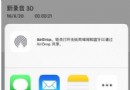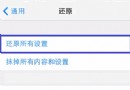WinterBoard美化系列教程二:自制主題
WinterBoard美化系列教程一:入門介紹
WinterBoard美化系列教程二:自制主題
WinterBoard美化系列教程三:程序圖標
WinterBoard美化系列教程四:電池圖標
WinterBoard美化系列教程五:運營商圖標
1.首先還是要安裝WinterBoard,開啟Cydia。
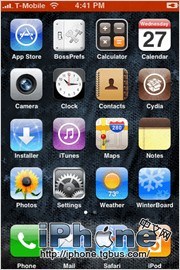
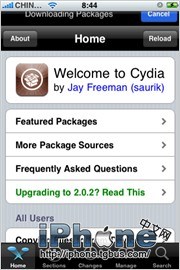
點擊底部的Sections標簽,選擇其中的All Packages,之後滾動到清單的底部選擇WinterBoard。或者,點擊Cydia主頁的Home標簽,再打開Featured Packages,在彈出的清單裡找到WinterBoard,單擊安裝。
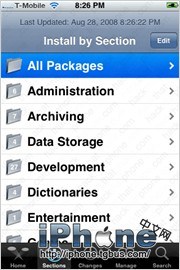
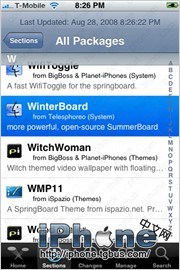
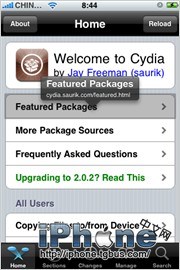
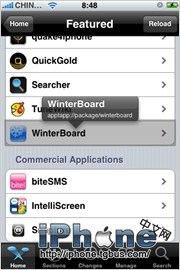
注意:WinterBoard經常升級,本教程所說的並不見得適用於WinterBoard的最新版本,如果隨後更新的WinterBoard裡新添加了特性,我們會對應的在教程中有所反應。
點擊Install按鈕安裝,安裝結束後,點擊Reload SpringBoard按鈕。
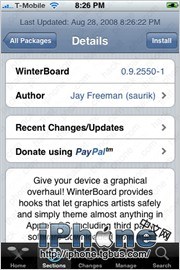
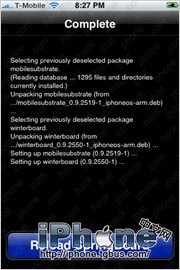
蘋果用戶可以用Fugu來向iPhone上傳文件,它相當於WinSCP(NoWiFi綠色版,可以USB直連)、TotalCommander、iPhoneTunnelSuite,抑或CuteFTP(點擊軟件名稱直接進入相關教程),使用這些軟件之前一定要先安裝SSH協議,如果你沒有安裝OpenSSH,那麼你將無法連接iPhone,更不用說傳文件啦!
如果你已經確定了要給你的小愛換副馬甲,那麼請先把現在衣服收好(替換文件前做好備份),這樣能確保你馬甲更換失敗後能有衣服穿,否則,你只能帶著一個白蘋果裸奔啦。 記住:在備份文件之前,不要輕易改寫系統文件,否則你有可能會重新刷機!雖然WinterBoard比之前的軟件安全了不是一星半點兒,可是我們還是要小心。WinterBoard也是有很多問題滴。
下面你可能要對一個最基本主題的參數有一些了解,否則你做出的衣服可能會不太合身。
* StatusBar.png 狀態欄,用於放置運營商圖標、Wi-Fi圖標、電池電量顯示、時間,大小為320x20像素,並且沒有透明設置。
* Wallpaper.png 外衣,SpringBoard桌面,320x480像素,不能設置透明。
* SBDockBG.png Dock背景,320x91像素,可以設置透明度。
* Application icons 60x60像素,PNG格式,有透明效果,位於你目前的主題文件夾(YourCustomTheme)的Icons文件夾裡。如果你不想使用它們也完全沒必要刪除,一旦你刪除它們,系統將使用默認圖標。
注意: 如果你用自制的圖片來替換原圖片,確保你的文件是PNG格式,並且確保尺寸和原始圖片要完全相同。
下面是你需要替換的20個原始圖標:AppStore.png Calculator.png,、Calendar.png,、Camera.png、Chat.png、Clock.png、Contacts.png、iPod.png、iTunes.png、Mail.png、Maps.png、Notes.png、Phone.png、Photos.png、Safari.png、Settings.png、Stocks.png、Text.png、Weather.png、YouTube.png。只要你將圖標的名稱、格式、大小都按照原來文件的參數改好,你就可以替換iPhone裡的任何一個小布片。T-xxxx、勒子,You name it!
你還可以通過SSH替換WinterBoard中的信號強度圖標、電池圖標等等。這些東西都不必直接替換原來的文件,你只需把它們交給WinterBoard,想要更換的時候WinterBoard會為你搞定一切!
程序圖標路徑請參考iPhone系統圖標美化專題,通過更換圖標(圖片)能夠DIY自己風格的iPhone界面,不過這樣操作相當於修改系統文件,修改前請事先備份。
2.啟動TotalCommander(Windows)或Fugu(MAC).,找到WinterBoard主題存放目錄private/var/stash/Themes.xxxxxx(xxxxxx就是串隨機字符,每一次安裝都不同,比如Themes.rUGqw2、Themes.shiHte或Themes.3Oxlbn。
你得創建一個文件夾來放你設計的主題,如果你的主題是下載自Cydia,他們都會自動創建自己的文件夾。同樣,如果你喜歡Cydia中的一款主題,那麼你可以對應的進入該文件夾去查看他的文件設置。
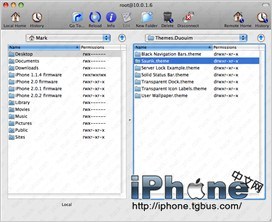
當你安裝完WinterBoard後,Saurik.theme就在那裡了。
進入Saurik文件夾後,你可以看見幾個文件夾乖乖在躺在那裡。加粗字體的目錄裡包含文件夾,下邊是目錄樹:
Saurik.theme
Bundles
com.apple.springboard
SBDockBG.png (this is the dock image on the SpringBoard)
Info.plist
Private
Plant.png
Rock.png
UISounds
Tock.caf
Wallpaper.html
關於這個切換效果我們在之前已經有過講解,具體請參閱用Winterboard實現淡入淡出多圖動態桌面。
[1] [2] 下一頁
- 進修iOS自界說導航掌握器UINavigationController
- iOS 開辟中 NavigationController常常湧現的成績緣由剖析
- iOS簡略登錄LoginViewController、注冊RegisterViewController等功效完成辦法
- iOS獲得以後裝備WiFi信息的辦法
- iOS開辟之widget完成詳解
- ios開辟navigationController pushViewController 方法屢次跳轉前往到最下層前往到指定的某一層的完成辦法
- iOS突變圓環扭轉動畫CAShapeLayer CAGradientLayer
- UIMenuController在Cell外部沒法顯示的處理方法(iOS9.2)
- iOS中navigationController 去失落配景圖片、去失落底部線條的焦點代碼
- iOS Runntime 靜態添加類辦法並挪用-class_addMethod
- iOS應用runtime修正文本框(TextField)的占位文字色彩
- Swift 同享文件操作小結(iOS 8 +)
- 總結iOS中runtime的應用
- Swift 2.1 為 UIView 添加點擊事宜和點擊後果
- iOS開辟中#import、#include和@class的差別解析